Sådan eksporteres Google Docs til Microsoft Office-format på din pc
Microsoft Office Google Helt / / March 17, 2020
Sidst opdateret den

Google Dokumenter tilbyder en fantastisk måde at samarbejde om dokumenter med andre online. Men nogle gange bliver du nødt til at downloade dem til din computer som Microsoft Office-format. Sådan gør du.
Google tilbyder sine brugere en gratis kontorsoftwarepakke kaldet Google Docs. Det giver grundlæggende apps til oprettelse af dokumenter, der kan sammenlignes med Microsoft Office. Men den er ikke så kraftig og har ikke alle værktøjer og evner i Microsofts softwarepakke. Så der kan være tidspunkter, hvor du har brug for at eksportere disse dokumenter på Google-drevet til din pc eller Mac.
Eksporter et Google Doc til Microsoft Office-format
Hvis du allerede har et Google Doc åbent hoved til Fil> Download som> Microsoft Word (.docx) fra værktøjslinjen.

Derefter skal du gennemse til det sted på din pc, hvor du vil gemme dokumentet, give det et navn, og klik på "Gem" -knappen.
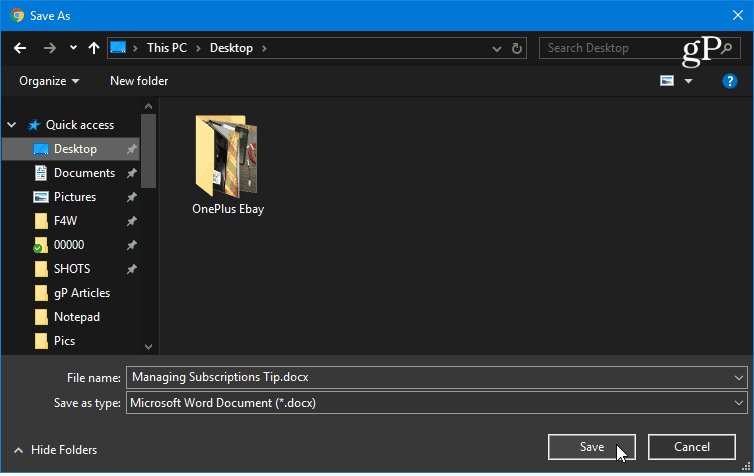
Nu kan du navigere til det sted, du gemte dokumentet, og du kan finde det er gemt i det korrekte Microsoft Office-filformat. Og du kan åbne det i Word eller andre Office-apps.

Eksporter flere Google Dokumenter til Microsoft Office
Selvfølgelig kan der være tidspunkter, hvor du har brug for at eksportere mere end et enkelt dokument ad gangen. For at gøre det skal du logge ind på din Google Drev og åbn din samling af dokumenter. Holde nede Ctrl nøgle (Cmd på macOS) og fremhæv dem, du har brug for. Højreklik derefter på og vælg “Download” i menuen.

Google Dokumenter flytter alle dine dokumenter til en zip-mappe, der kan downloades. Bemærk, at den tid det tager varierer afhængigt af deres størrelse og din forbindelseshastighed.

Dokumentets zip-fil downloades til din computer i det korrekte Microsoft Office-filformat.
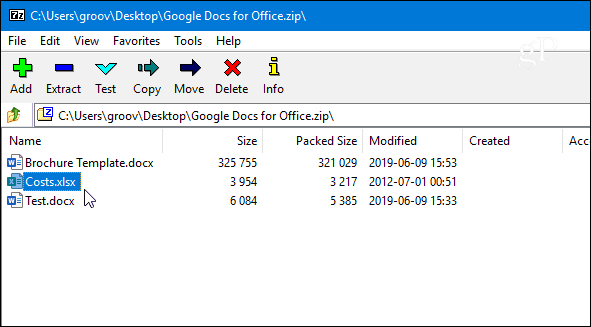
Måske arbejder du allerede på en Google Doc og vil sende den til Word for at få mere redigeringsfunktion. Eller du skal muligvis eksportere flere dokumenter, så du kan arbejde på dem offline eller sende dem til andre kolleger. Uanset hvad der er tilfældet, er det temmelig ligetil at flytte dem fra Google til din pc eller Mac. Men hvis du er ny til det, skal du tjekke vores guide til hvordan man kommer i gang med Google Dokumenter.
